teamview/向日葵 太黑心,莫名其妙检测商用劝退,实在是不得不脱坑。与其每个月给几百块RMB不如花几十块钱买台云服务。自己组建远程连接环境,使用windows远程桌面在公司连家里的电脑,安全无后门。
此种方式基本能穿透各种类型的网络类型了,我们公司用的代理上网,使用这种方式穿透也没有问题了,就是远程有使用一点手段,但是穿透完全没有问题,如果不是使用代理上网,以下的方式完全可以实现跨局域网使用windows远程连接。
frp基本信息
frp全名Fast Reverse Proxy,是用于提供内网穿透服务的工具,主要用于解决一些内网服务没有公网ip但是却需要提供外网访问的问题。使用frp你可以将内网中的TCP、UDP、HTTP、HTTPS等协议类型的服务发布到公网,并且支持Web服务根据域名进行路由转发。
frp已经将项目开源至github,想深入了解的朋友可以点击跳转地址:github项目地址(frp)
frp使用要求

首先下载frp 所有版本下载地址 https://github.com/fatedier/frp/releases
我下载的地址:https://github.com/fatedier/frp/releases?after=v0.23.2
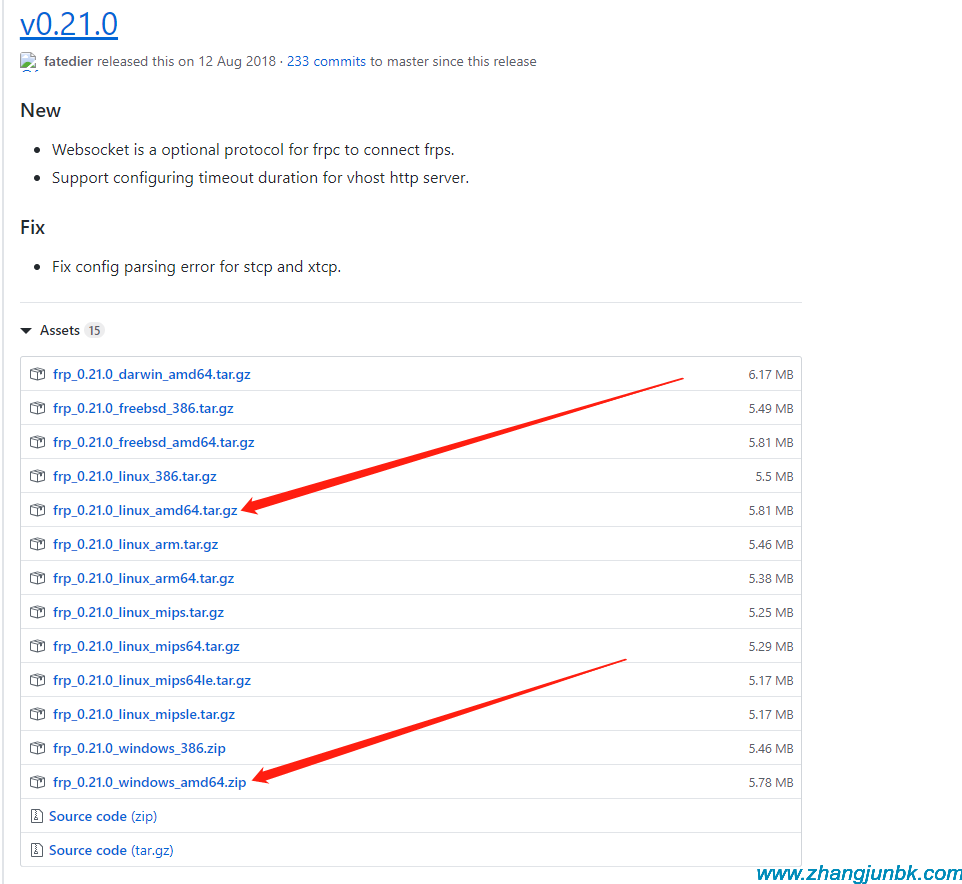
我下载的是 frp_0.21.0_linux_amd64.tar.gz
解压后得到10个文件如下:
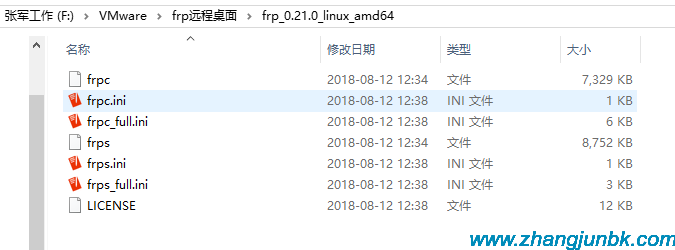
然后 编辑 vi frps.ini
配置文件内容如下:
[common] #服务器本地IP bind_addr=0.0.0.0 #服务器端口号 bind_port = 7000 token=zhangjun #服务器web管理端口号 dashboard_port = 7500 #服务器用户名 dashboard_user = admin #服务器密码 dashboard_pwd = admin |
关于这几个配置意思 我就不废话了 直接上中文api地址 :https://github.com/fatedier/frp/blob/master/README_zh.md
那么先执行这个 : chmod +X *.sh
然后后台执行执行nohup.log ./frps -c ./frps.ini &
然后访问 http://服务器ip:7500
上面配置的7500端口,使用上面配置的用户名和密码 admin/admin
登陆可以看到如下界面
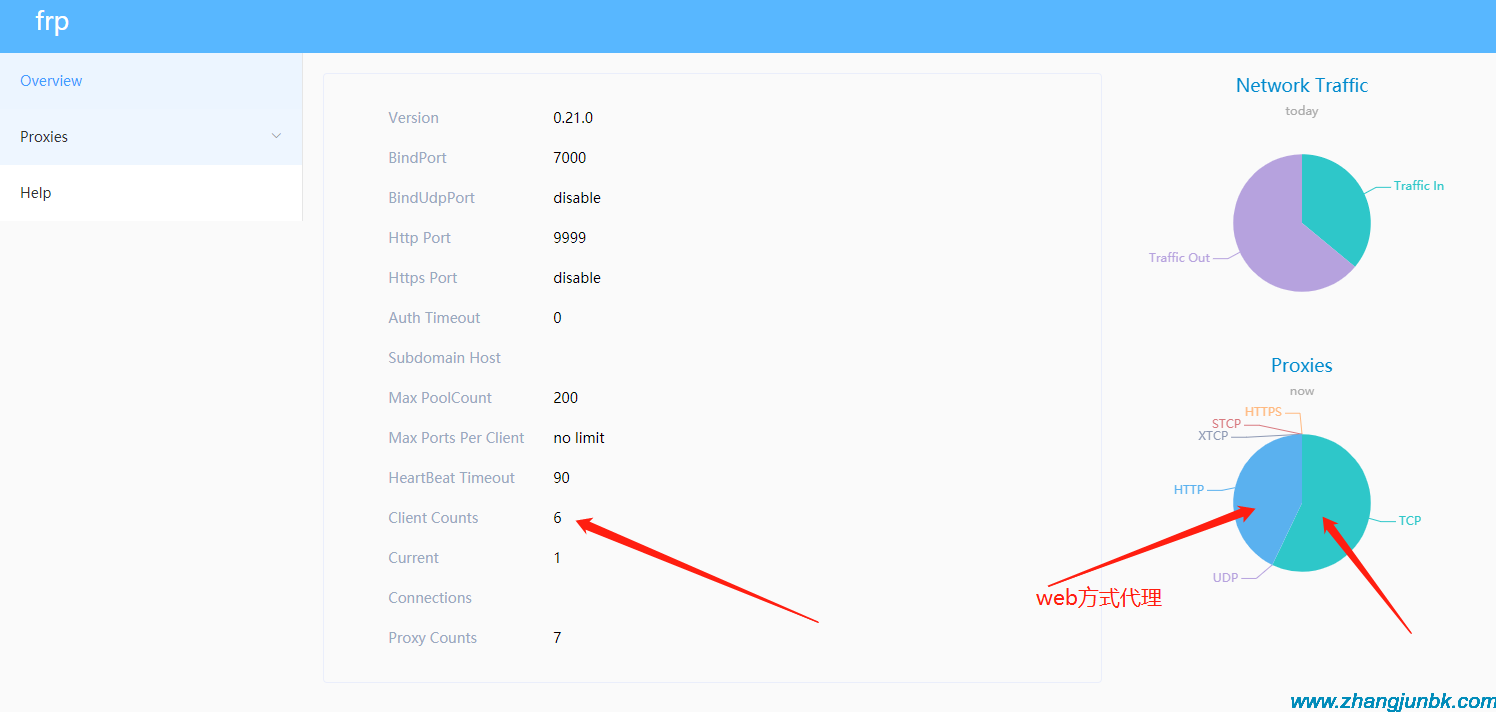
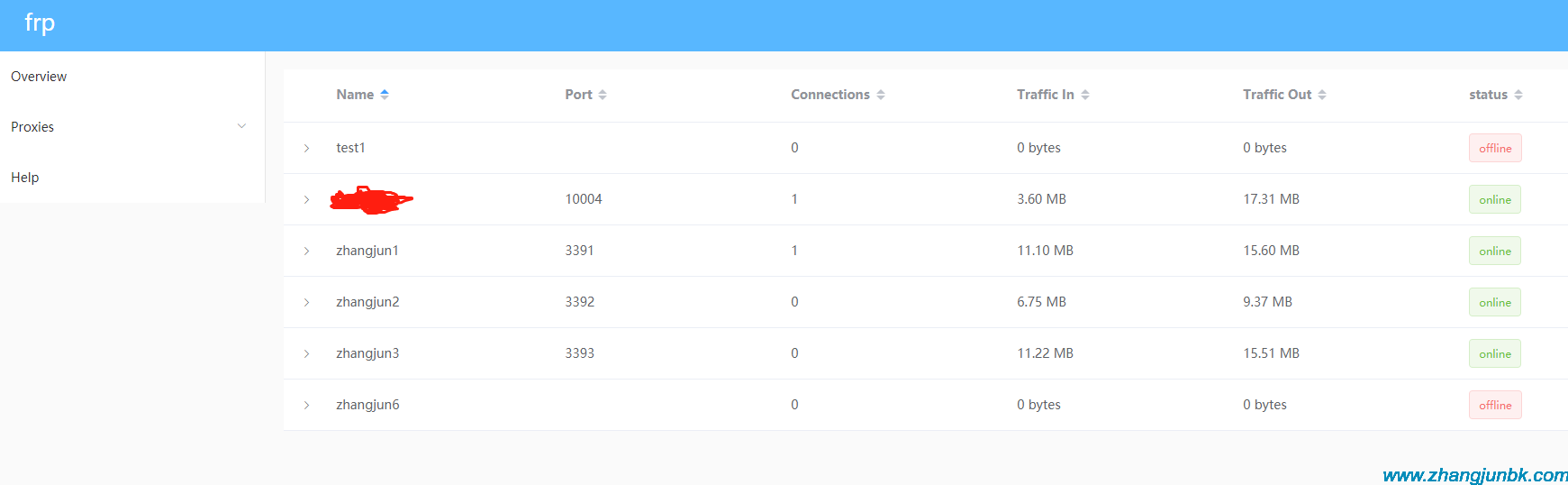
到此处服务器端的配置完成了
接下来配置设置对应的客户端
同样在上面的地址下载客户端 我用的是windows 使用下载的是
同样解压,解压后 只需要里面的两个文件
如下:
然后修改frpc.ini
修改内容如下:
[common] server_addr = 这个地方是你的外网服务器的ip server_port = 7000 token=zhangjun [test10100] type = tcp local_ip = 127.0.0.1 local_port = 3389 remote_port = 10100 |
保存后就可以在命令行使用 frpc.exe -c frpc.ini
看到如下输出

那么环境就搭建成功了,服务端网页可以看到

接下来可以直接使用windows远程桌面连接了
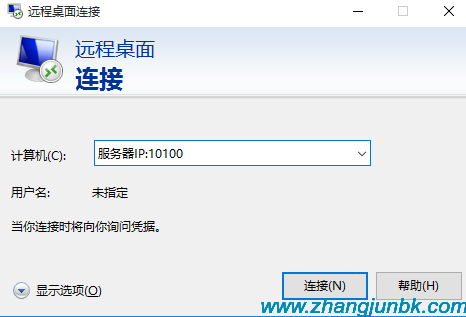
远程桌面连接的地址 与正常的远程连接不一样的地方是 需要在远程桌面的地址上写个端口号,这个端口号就是客户端配置的端口号;例如:
接下来就和正常的远程桌面连接一样了
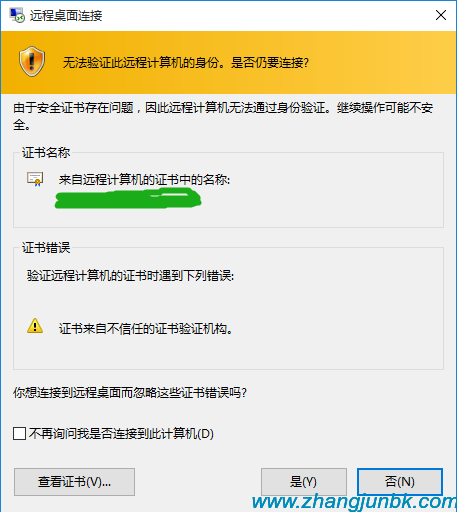
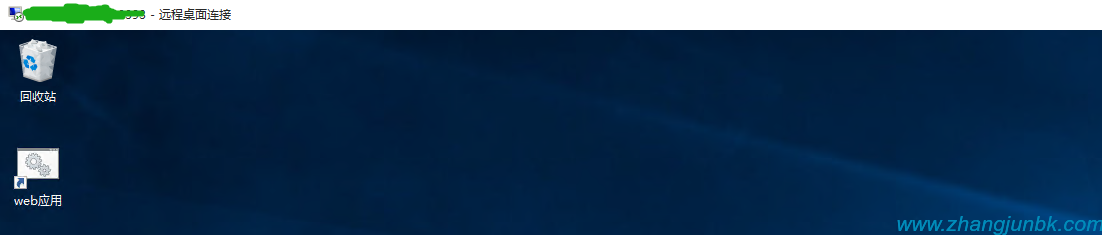
客户端以上就是客户端A的配置了
客户端B的配置就是改一下配置的端口号和名称就行
如下
[common] server_addr = 这个地方是你的外网服务器的ip server_port = 7000 token=zhangjun [zhangjun2] type = tcp local_ip = 127.0.0.1 local_port = 3389 remote_port = 3391 |
这个时候远程的ip和地址就是 服务器IP:配置的3391端口
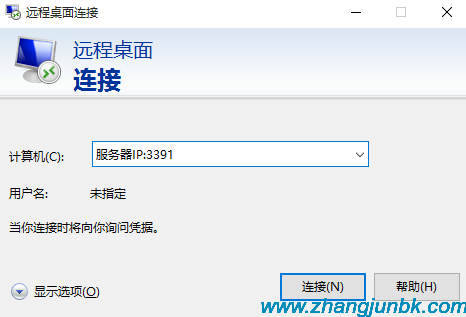
依次类推 客户端C 客户端D 只需要改一下名字和端口就行了,名字不能重复
下面是详细说明及解释:
1、(必须)想要使用frp服务,将内网中的服务发布到公网。你需要先拥有一台拥有公网ip的网络设备搭建frp服务端,再在内网需要穿透的设置中搭建frp客户端服务才能进行穿透;
2、(非必需)你需要拥有一个域名解析到公网的ip地址,才能够实现web服务的通过域名进行路由转发的功能。
Frp服务的搭建
搭建frp很简单,关键的步骤只有三步:
1、获取frp文件;
2、设置frp配置文件,
3、启动frp服务。(注意frp搭建的的这三步是分为客户端和服务端的,但是操作基本是一致的。)本教程frp服务的搭建主要介绍frp搭建的主要三步,以及frp服务端和客户端配置文件内容的解释说明,以及如何将frp在linux系统中创建systemd服务,进行服务管理。
第一步:获取frp文件
frp支持linux平台和windows平台。参照你的设置的运行平台下载linux版本的文件或者是windows的。https://github.com/fatedier/frp/releases
一般linux平台下载的版本为:frp_版本号_linux_amd64.tar.gz,windows平台下载的版本为:frp_版本号_windows_amd64.zip。
linux版本文件的解压命令为tar -zxvf 文件名 ;windows版本文件直接右键解压即可。
文件解压后,一般都含有frps(frp服务端运行文件)、frpc(frp客户端运行文件)、frps.ini(frp服务端配置文件)、frpc.ini(frp客户端配置文件),以及frp_full.ini(frp全部配置文件解释说明和参考。)
第二步:frp配置文件设置
frp配置文件分为服务端和客户端,想要正常只用frp工具,我们需要对服务端和客户端的配置文件分别进行设置。
frps.ini(服务端)配置文件解释说明
[common]
# 服务端控制面板访问账号和密码,不设置则默认admin
#注意以及几个是我随便填写的,请根据自己的实际情况,自行修改。
dashboard_user = user
dashboard_pwd = password
# 客户端连接令牌
token = access_token
# 路由地址
subdomain_host = frp.x.com
###########下列配置默认即可,无需改动###############
#穿透监听端口与地址(0.0.0.0表示允许任何地址)
bind_addr = 0.0.0.0
bind_port = 7000
# udp协议监听端口
bind_udp_port = 7001
#udp协议支持kcp模式。kcp的运行端口,不设置表示禁用。可以与'bind_port'端口一致
kcp_bind_port = 7000
#虚拟主机穿透监听端口(指http与https的访问端口)
vhost_http_port = 80
vhost_https_port = 443
#服务端控制面板访问端口
dashboard_addr = 0.0.0.0
dashboard_port = 7500
# frp日志记录路径
log_file = ./frps.log
# 日志记录级别(trace, debug, info, warn, error)
log_level = info
# 日志记录滚动天数
log_max_days = 3
# 客户端与服务端连接心跳检测
heartbeat_timeout = 90
# 允许客户端使用的穿透端口,不设置则全部允许
#allow_ports = 1000-100000
# 穿透服务允许的连接数
max_pool_count = 5
# 单个客户端允许建立的穿透服务,0为不限制
max_ports_per_client = 0
# 连接超时
authentication_timeout = 900
# tcp流多路复用(可以理解为优化传输)
tcp_mux = true
frpc.ini(客户端)配置文件解释说明
#该配置文件,我做了相关的删减,只保留了我们最常用到的几个穿透功能。
#[common为公共配置区域必须存在]
[common]
# 与服务端连接令牌
token = access_token
# 客户端标识
user = nas
#服务端的访问地址(可用ip或者域名)。
server_addr = 1.1.1.1
####################此处为common的默认配置区域无需修改###################
#服务端用于穿透的端口,与服务端保持一致。
server_port = 7000
# 日志记录路径
log_file = ./frpc.log
# 日志记录级别(trace, debug, info, warn, error)
log_level = info
# 日志记录滚动天数
log_max_days = 3
# frpc客户端管理界面
admin_addr = 127.0.0.1
admin_port = 7400
admin_user = admin
admin_passwd = admin
# 连接池
pool_count = 5
# tcp数据流多路复用,默认开启,服务端客户端需要保持一致
tcp_mux = true
# 失败重连
login_fail_exit = true
# 服务端与客户端通信协议,支持tcp\upd
protocol = tcp
# dns服务选用
# dns_server = 8.8.8.8
#客户端向服务端心跳检查间隔与超时时间
heartbeat_interval = 10
heartbeat_timeout = 90
##############以上为客户端服务的公共信息配置区域############
###############具体的穿透服务功能启用(表示你要使用frp的那个功能)##############
[ssh]
#穿透类型
type = tcp
#需穿透服务本地访问地址
local_ip = 127.0.0.1
#需穿透服务本地访问端口
local_port = 22
#是否使用通讯加密,默认false
use_encryption = false
#是否使用通讯压缩,默认false
use_compression = false
#穿透后外网访问端口。
remote_port = 6001
[dns]
type = udp
local_ip = 114.114.114.114
local_port = 53
remote_port = 6002
use_encryption = false
use_compression = false
#http或者https模式主要针对于虚拟主机,访问的取决于frps.ini文件中的vhost_http_port设置
[web01]
type = http
local_ip = 127.0.0.1
local_port = 80
use_encryption = false
use_compression = true
#虚拟主机访问账户密码设置,如果不设置的话。自己通过地址即可访问。
http_user = admin
http_pwd = admin
# if domain for frps is frps.com, then you can access [web01] proxy by URL http://test.frps.com
#如果你的frps域名是yourdomain.com,那么你可以通过web01.yourdomain.com 来访问web01这个穿透服务。
subdomain = web01
#自己定义域名
custom_domains = yourdomain.com
# locations is only available for http type
locations = /,/pic
# http重定向地址
host_header_rewrite = example.com
# http请求文件头
header_X-From-Where = frp
[web02]
type = https
local_ip = 127.0.0.1
local_port = 8000
use_encryption = false
use_compression = false
subdomain = web02
custom_domains = web02.yourdomain.com
[plugin_static_file]
type = tcp
remote_port = 6006
plugin = static_file
plugin_local_path = /var/www/blog
plugin_strip_prefix = static
plugin_http_user = abc
plugin_http_passwd = abc
第三步:启动服务
linux环境下启动服务,需要先把运行文件添加可执行权限。例如我的文件实在root文件夹中,我需要搭建frp服务端,那么待设置好服务端配置文件(frps.ini)后执行以下命令即可。
cd /root
chmod +x frps
nohup ./frps -c ./frps.ini &
执行成功后,会显示frp的进程号码。你也可以通过命令来查看frps运行的进程编号。
ps -e | grep frps
在windows环境下则是以管理员身份运行cmd命令提示符。进入相应的目录后,运行命令即可。
frps -c frps.ini &
关于frp管理的优化设置
debian8.0,或者是centos7.0以上的版本,服务都是基于systemd的方式进行管理的。frp通过设置后也可以实现systemd的方式进行管理,这样我们就可以通过systemctl命令来进行服务的统一管理,同时通过这样的设置也可以将frp服务加入开机自启动。
1、将frp设置成linux系统的服务,基于systemd方式管理
# 编写 frp service 文件,以 centos7 为例
vim /usr/lib/systemd/system/frps.service
# 内容如下
[Unit]
Description=frps daemon
After=syslog.target network.target
Wants=network.target
[Service]
Type=simple
#此处的路劲地址根据自己的实际放置的地址进行修改
ExecStart=/root/frp/frps -c /root/frp/frps.ini
Restart=always
RestartSec=1min
[Install]
WantedBy=multi-user.target
2、将frp设置成开机自启动
systemctl enable frps
systemctl restart frps
以上就是关于frp内网穿透的基本教程了,搭建可以尝试照着教程搭建一下,如果还有不懂的地方欢迎加入维简网交流群进行交流。
本文为张军原创文章,转载无需和我联系,但请注明来自张军的军军小站,个人博客http://www.zhangjunbk.com



